İşte Oyunları Yüklemediğinde Roblox Nasıl Onarılır
Roblox, binlerce oyun seçeneği ile mükemmel bir platformdur. Ancak, bazen oyunlar yüklenmez. Bu sinir bozucu deneyimle karşılaşan tek oyuncu sen değilsin. Neyse ki, en sevdiğiniz oyuna hızlı bir şekilde geri dönmek için kontrol edebileceğiniz birkaç şey var. Bu makalede, olası çözümlerle birlikte Roblox’un oyunları yüklememesinin bazı yaygın nedenlerini göreceksiniz. Roblox Bilgisayara oyun Yüklemiyor Roblox oyunlarının […]

Roblox, binlerce oyun seçeneği ile mükemmel bir platformdur. Ancak, bazen oyunlar yüklenmez. Bu sinir bozucu deneyimle karşılaşan tek oyuncu sen değilsin.
Neyse ki, en sevdiğiniz oyuna hızlı bir şekilde geri dönmek için kontrol edebileceğiniz birkaç şey var. Bu makalede, olası çözümlerle birlikte Roblox’un oyunları yüklememesinin bazı yaygın nedenlerini göreceksiniz.
Roblox Bilgisayara oyun Yüklemiyor
Roblox oyunlarının PC’nize oyun yüklememesinin birkaç nedeni vardır. Sizin tarafınızdaki bağlantı sorunları buna neden olabilir veya Roblox sunucularında sorun yaşıyor olabilir. Bazen tek gereken yeniden başlatmaktır. Bu işlem sorunu çözmezse aşağıdaki sorun giderme ipuçlarını deneyin.
1. Çözüm: Kablosuz Bağlantınızı Kontrol Edin
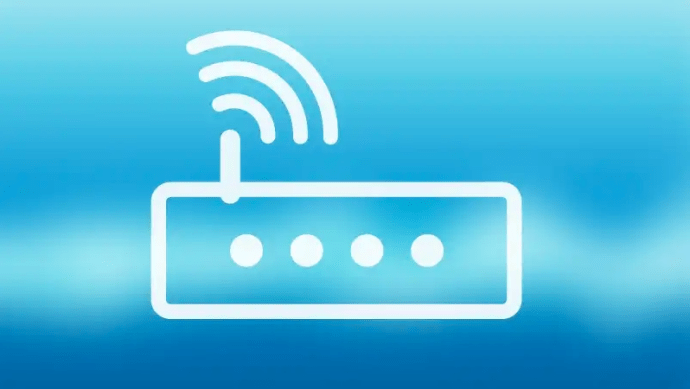
Yüklenmeyen oyunlar için yaygın bir sorun, dengesiz bir kablosuz bağlantıdır. Başka bir tarayıcı penceresi açıp diğer web sitelerinin doğru yüklenip yüklenmediğini kontrol ederek internete bağlı olduğunuzdan emin olun. Diğer web siteleri yüklenmezse, yönlendiricinizi kapatın ve yeniden başlatmadan önce bir dakika bekleyin. Tekrar çalıştığında, oyunu yüklemeyi deneyin.
2. Çözüm: Desteklenen Bir Tarayıcı Kullandığınızdan Emin Olun
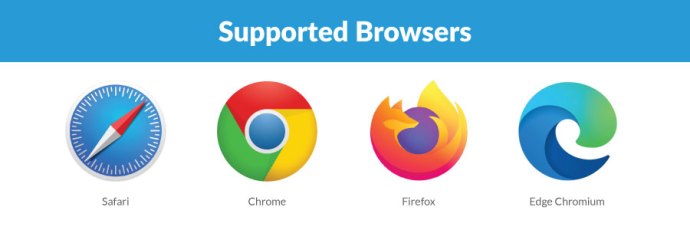
En iyi Roblox deneyimi için tarayıcıların en güncel sürümlerini kullanmalısınız. Herhangi bir güncelleme olup olmadığını kontrol edin ve gerekirse en son tarayıcı sürümünü yükleyin.
Tarayıcı değiştirmeyi de deneyebilirsiniz. Oyunu farklı bir oyundan yüklemeyi deneyin.
3. Çözüm: Roblox Sunucularının Kapalı Olup Olmadığını Kontrol Edin
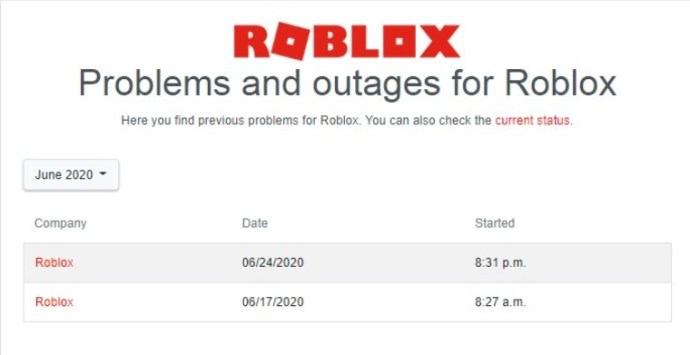
Roblox sunucuları kapalıysa, oyunları yüklemekte sorun yaşıyor olabilirsiniz. adresine giderek kontrol edebilirsiniz. Roblox Durum sayfası Herhangi bir kesinti olup olmadığını görmek için. Ayrıca kontrol edebilirsiniz Roblox Twitter Herhangi bir sorun bildirip bildirmediklerini görmek için hesap.
4. Çözüm: Güvenlik Duvarı Ayarlarınızı Kontrol Edin

Belki de güvenlik duvarınız Roblox’u engelliyor. Güvenlik duvarınızın kontrol panelini bularak bunu hızlıca kontrol edebilirsiniz. “İzinler” bölümüne gidin ve Roblox’un engellenmediğinden emin olun. Öyleyse, uygun değişikliği yapın ve oyununuzu tekrar yüklemeyi deneyin.
Roblox iPad’e oyun Yüklemiyor
Bazen iPad’inize yüklenmeyen bir Roblox oyunuyla ilgili sorunlar yaşarsınız. Bunun meydana gelmesinin birkaç nedeni vardır. iPad’inizi yeniden başlattıysanız ve hâlâ sorun yaşıyorsanız, oyununuzun yüklenmesini sağlamak için neler yapabileceğinize ilişkin birkaç öneriyi burada bulabilirsiniz.
1. Çözüm: En Güncel Sürümü Çalıştırdığınızdan Emin Olun
En son sürüme sahip olup olmadığınızı kontrol edin. iPad Roblox uygulaması. Bir güncelleme varsa yükleyin ve oyununuzu tekrar yüklemeyi deneyin.
2. Çözüm: Uygulamayı Kapatmaya Zorlayın
Bazen oyununuzu yüklemek için tek yapmanız gereken Roblox uygulamasını zorla kapatmaktır. Herhangi bir nedenden dolayı kapatılmış olabilir. iPad’inizin ana ekran düğmesine iki kez dokunun ve Roblox önizleme ekranında yukarı kaydırın. Uygulamayı yeniden başlatın ve oyununuzun yüklenip yüklenmeyeceğine bakın.
3. Çözüm: Tarih ve Saatinizi Kontrol Edin
Göründüğü kadar tuhaf, iPad’inizde tarih ve saat doğru değilse, Roblox uygulamasında sorunlara neden olabilir. iPad’inizin ayarlarına gidin ve bu sorunu çözmek için tarih ve saati ayarlayın.
4. Çözüm: Roblox Uygulamasını Silin ve Yeniden Yükleyin
İlk yükleme düzgün yüklenmediyse oyunların yüklenmesiyle ilgili sorunlara neden olabilir. Hepsi sallanana kadar simgesine basarak uygulamayı kaldırmayı deneyin. Silmek için Roblox uygulamasındaki “x” e dokunun. Gitmek iPad Roblox uygulaması ve yeniden yükleyin.
5. Çözüm: Roblox Sunucularının Çalıştığından Emin Olun
Roblox sitesi kapalı olabilir, bu nedenle oyununuz yüklenmeyebilir. adresine giderek bunu kontrol edebilirsiniz. Roblox Durum sayfası. Burada herhangi bir sorun bildirip bildirmediklerini görebilirsiniz. Oyunda sorun olup olmadığını anlamanın başka bir yolu da roblox twitter hesabı.
Roblox Games, Xbox One/One S/One X’e Yüklenmiyor
Bazı Xbox One/One X/One S kullanıcıları, Roblox oyunlarının açılamamasıyla ilgili sorunlar bildirmektedir. Bu sorunlar sinir bozucu olabilir, ancak sorunu çözmek için yapabileceğiniz birkaç şey var. Oyununuzu açmak için aşağıda listelenen ipuçlarından bazılarını deneyin.
1. Çözüm: Roblox Uygulamasını Yeniden Yükleyin
Roblox uygulamasının ilk kurulumunun doğru şekilde yapılmaması veya kararsız hale gelmesi nedeniyle bazı sorunlar ortaya çıkıyor. Bu sizin için geçerliyse, geçerli sürümü silin ve şuraya gidin: Xbox Mağazası uygulamayı yeniden yüklemek için. Kurulduktan sonra oyunu tekrar yüklemeyi deneyin.
2. Çözüm: Roblox Uygulamasını Yeniden Başlatmayı Deneyin
Bazen uygulama takılıyor; basitçe kapatıp açmak çözümdür. Bir Xbox One/One S/One X konsolunda şu şekilde yeniden başlatılır:
- git “Oyunlarım ve uygulamalarım” ana ekrandan seçin ve “Uygulamalar.”
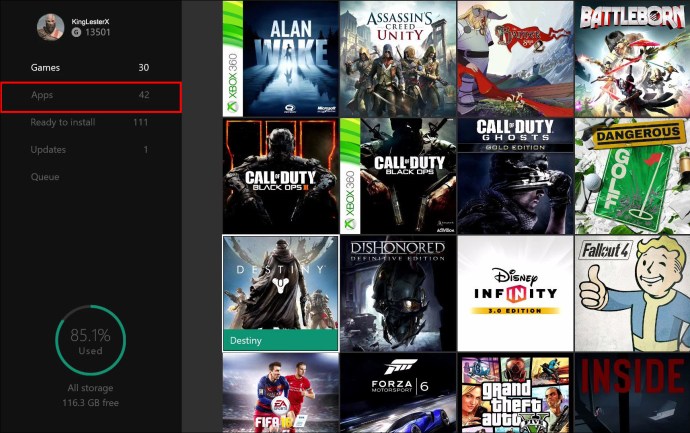
- Seçmek “Roblox” ve kontrol cihazınıza basın “Menü” düğme.
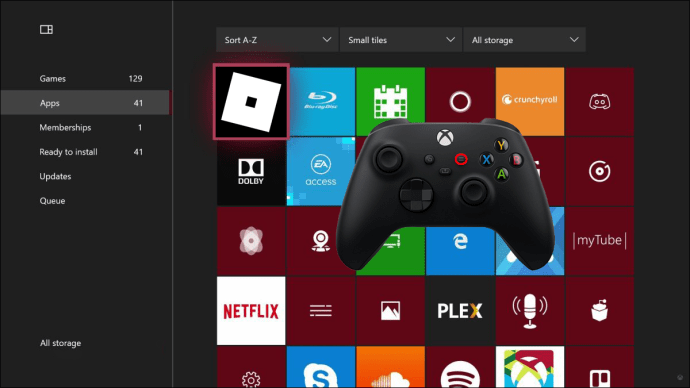
- Seçme “Çıkış yapmak” uygulamayı kapatmak için
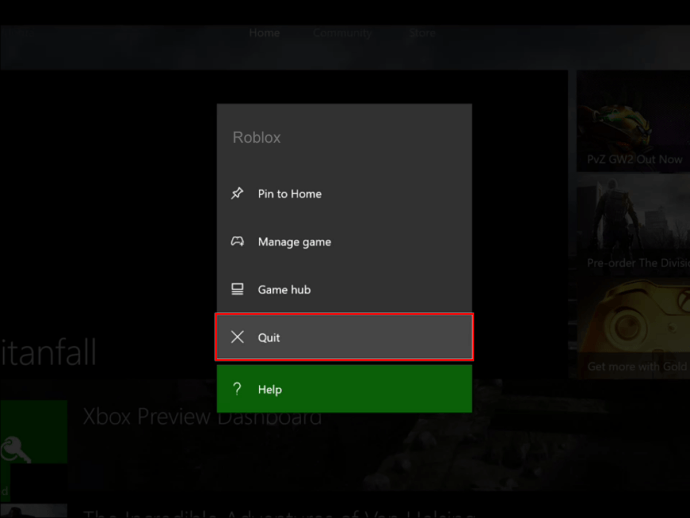
- Uygulamayı tekrar açmayı deneyin ve oyununuzun başarıyla yüklenip yüklenmediğine bakın.
3. Çözüm: Xbox One/One S/One X Konsolunu yeniden başlatın
Sorun, konsolunuzun donmuş veya kilitli olması ve oyunun yüklenmesini engellemesi olabilir. Konsolu yeniden başlatmak için aşağıdaki adımları izleyin:
- basılı tutun “Xbox” kumandanızdaki düğme.

- Seçme “Konsolu Yeniden Başlat” ve daha sonra “Tekrar başlat.”
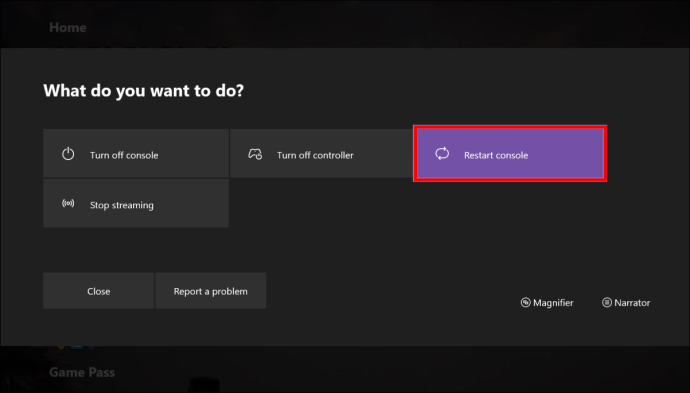
- Yeniden başlatıldıktan sonra oyunu yeniden yüklemeyi deneyin. İşe yaradıysa, işin bitti. Değilse, bir sonraki adıma geçin.
- basılı tutun “Xbox” düğmesini en az 10 saniye basılı tutun.
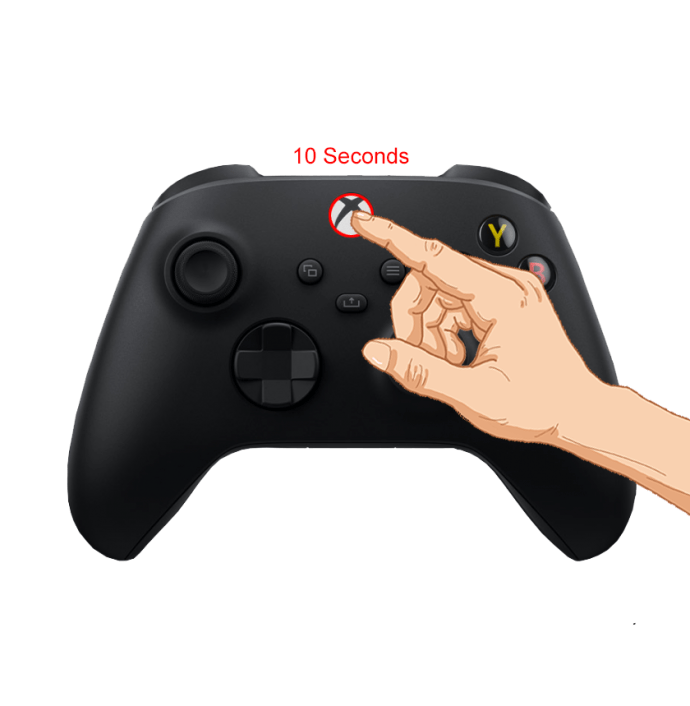
- Konsol kapandıktan sonra, “Xbox” yeniden başlatmak için tekrar düğmesine basın.

- Oyunu tekrar yüklemeyi deneyin.
Roblox Games, PlayStation 4/5 Tarayıcısında Yüklenmiyor
Şu anda Sony PlayStation, konsollarında Roblox’u desteklemiyor. Ne yazık ki, söylentiler olmasına rağmen bunun değişeceğine dair resmi bir açıklama yapılmadı. Oyuncuların bir PlayStation’da Roblox oyunları oynayabilmesinin tek yolu, yerel tarayıcısını kullanmaktır.
Bununla birlikte, PlayStation’ınıza yüklenmeyen bir Roblox oyununu düzeltmeye yönelik çözümler söz konusu olduğunda pek çok geçerli seçenek yoktur.
1. Çözüm: Farklı Bir Tarayıcı Deneyin
İlk seçenek, farklı bir tarayıcıyı denemek ve indirmek ve PlayStation’ın yerel tarayıcısını kullanmak yerine onu kullanmaktır.
- PlayStation’a gidin “Sistem Menüsü” ve seç “Ayarlar.”
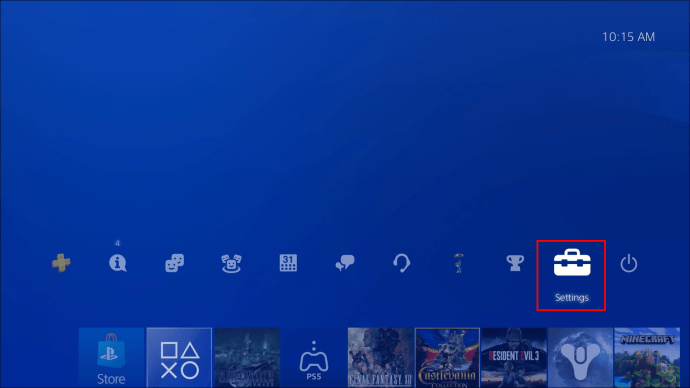
- Seçmek “Sistem” ve daha sonra “Ağ ve İnternet.”
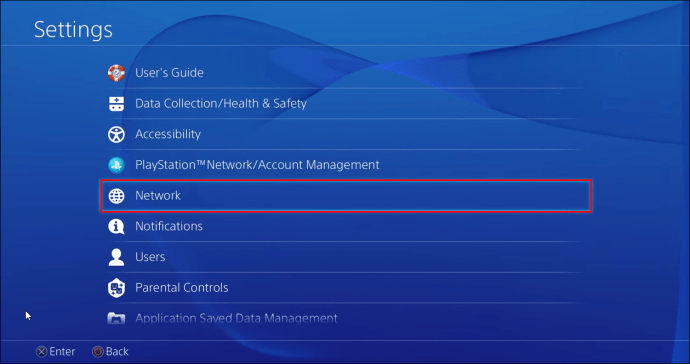
- Gitmek “Tarayıcı” bölümüne gidin ve tercih ettiğinizi seçin.
- Seçme “Güncelleme.”
Bu yeni tarayıcıyı kullanarak Roblox oyununu tekrar yüklemeyi deneyin. Hâlâ oyun yükleme sorunları yaşıyorsanız desteklenen bir cihazda oynamak daha iyi bir fikir olabilir. Desteklenen cihazlar arasında Mac, Windows, Xbox, iPhone ve Android bulunur.
2. Çözüm: Ağınızın Anti-virüsünü Kontrol Edin
Ağınızı, yönlendiricinizi ve cihazlarınızı kapsayan bir virüsten koruma yazılımı satın aldıysanız, Roblox’ta herhangi bir dosya veya eylemi bir güvenlik tehdidi olarak görüp görmediğini kontrol edebilirsiniz. Güvenlik duvarları da bir rol oynayabilir. Anti-virüs yazılımı değişiklik gösterdiğinden, kullanım kılavuzuna bakın veya ayarlarını kontrol etmek için yardım isteyin.
oyun konsolları için virüsten koruma/kötü amaçlı yazılımdan koruma uygulamaları olmayabilir, ancak ağ güvenliğiniz çok büyük bir rol oynayabilir!
Roblox Oyunları Yüklenmiyor Çözüldü
oyun modundayken en son isteyeceğiniz şey en sevdiğiniz Roblox oyununun yüklenmemesidir. Neyse ki, bu sorunun birkaç kolay çözümü var. Uygulamayı, cihazınızı ve yönlendiricinizi yeniden başlatmak olası çözümlerdir. Bazen bu sizin tarafınızdan bir internet sorunudur, ancak Roblox’un sunucuları kapalı olabilir.
Yüklemeyi reddeden Roblox oyunlarınız oldu mu? Bu makalede açıklanan yöntemlerden biriyle sorunu çözdünüz mü? Aşağıdaki yorumlar bölümünde bize bildirin.














